win10恢复快速启动栏步骤
1、在任务栏的空白处单击鼠标右键,鼠标放在弹出的浮动菜单的【工具栏】上;
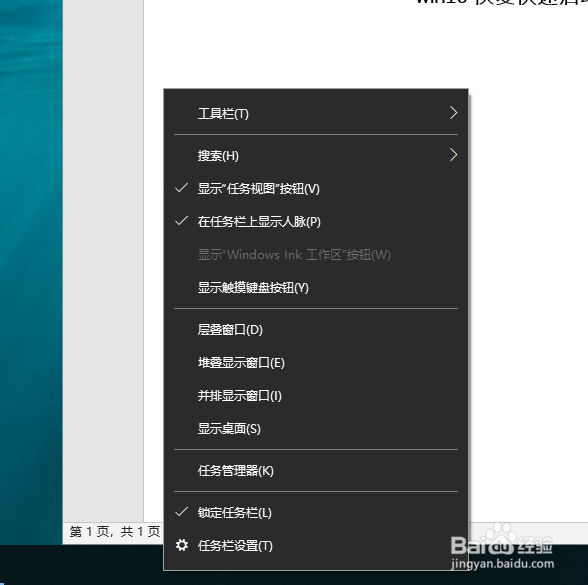
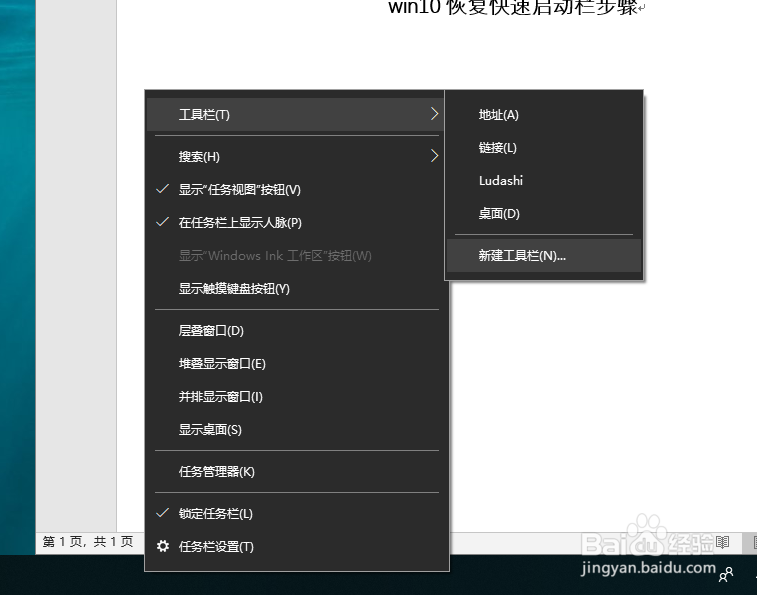
2、在弹出的【工具栏】上单击【新建工具栏】按钮;
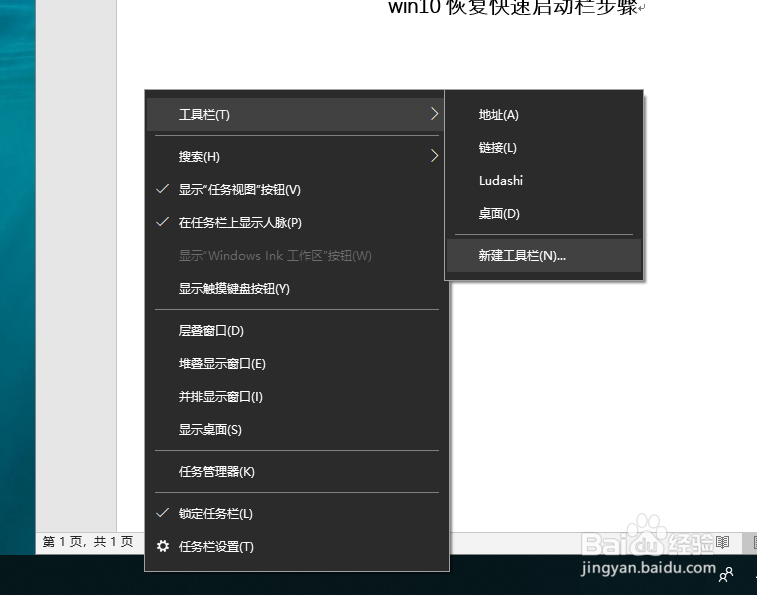
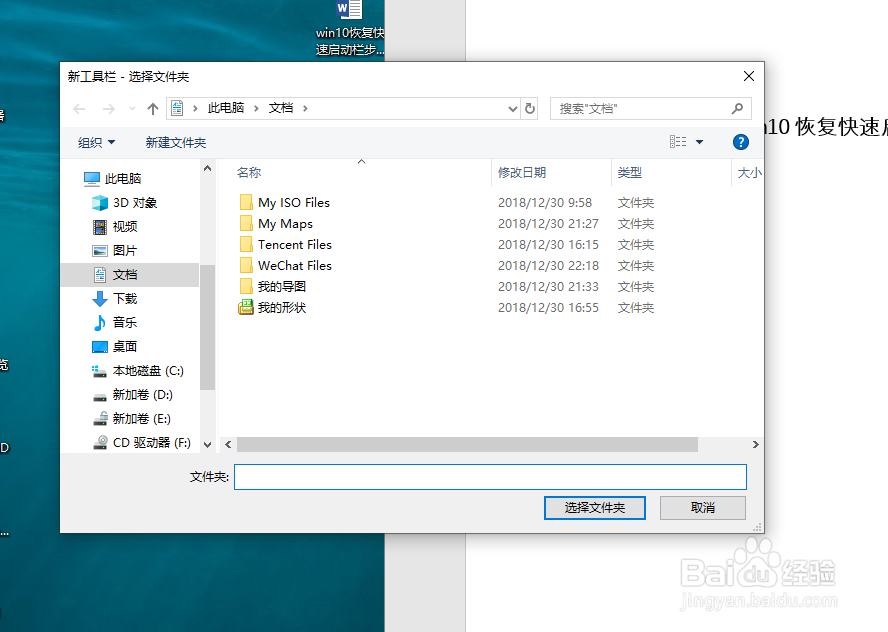
3、在“文件夹”右边输入框中输入“%appdata%\Microsoft\Internet Explorer\Quick Launch”,然后单击【选择文件夹】退出,任务栏上出现“Quick Launch”工具栏。
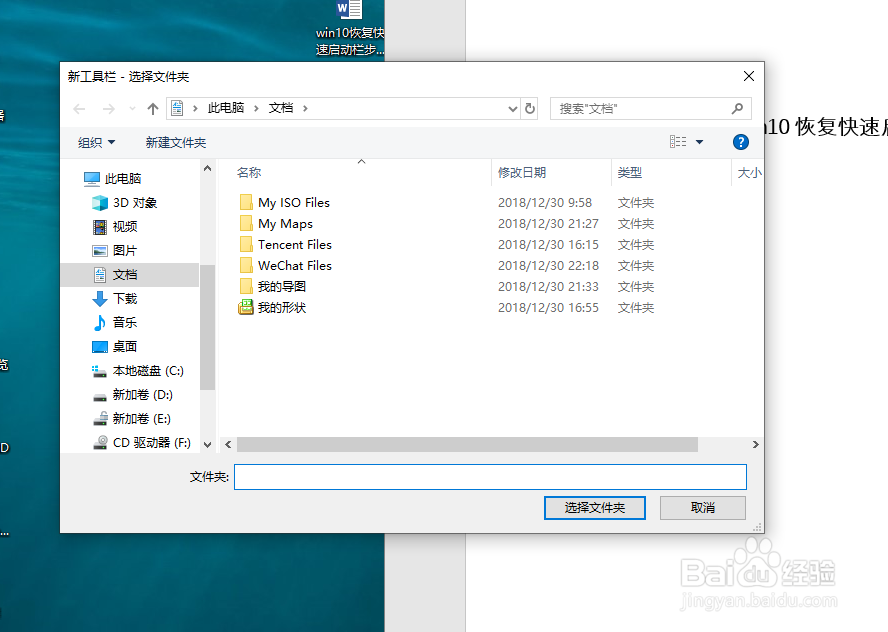
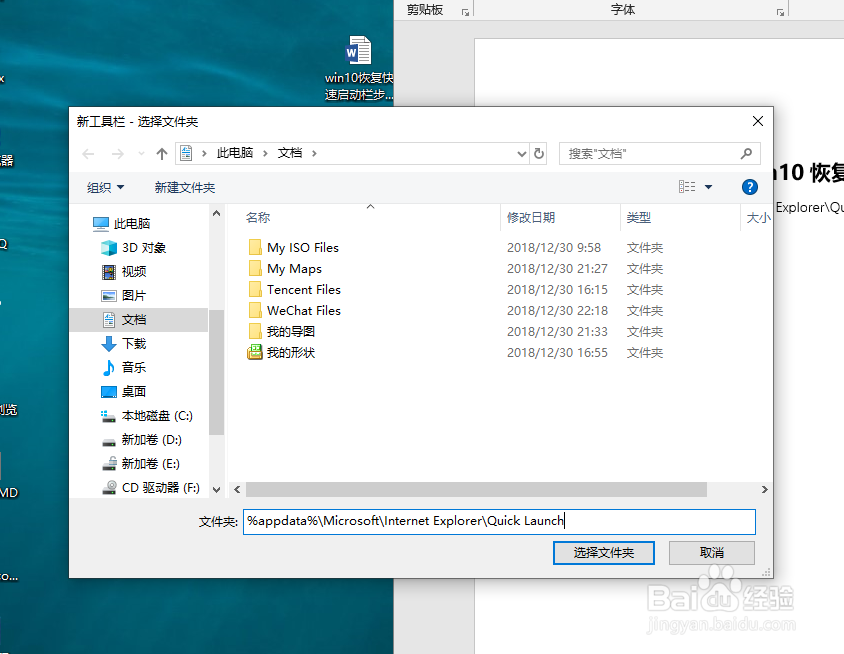

4、在任务栏上单击鼠标右键,在跳出菜单上选择【锁定任务栏】解除锁定;
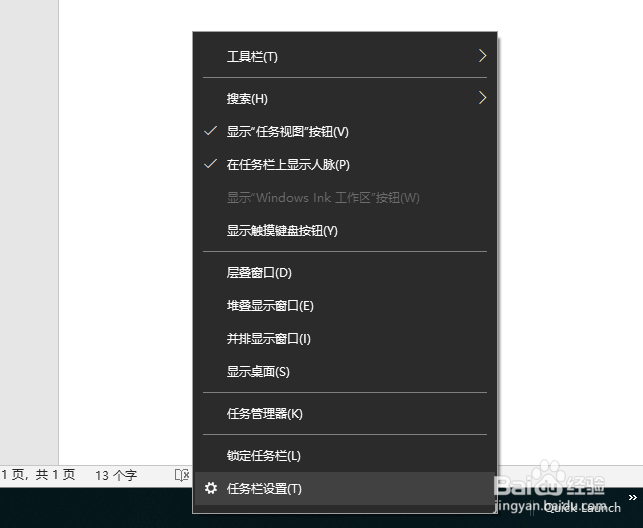
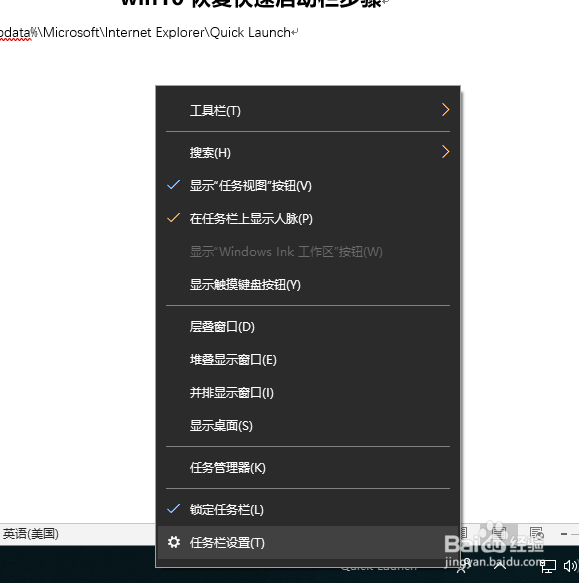
5、拖曳“快速启动列”到任务栏最左侧,然后在上面单击鼠标右键,将【显示文字】及【显示标题】取消勾选。


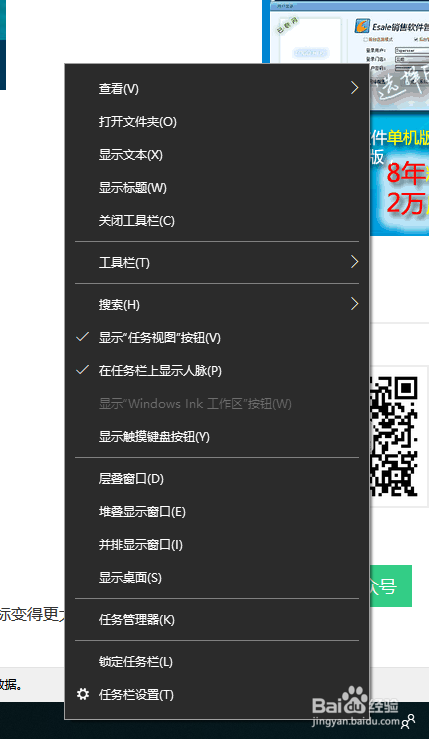
6、在快速引导块域的右键选单上按下【查看】→【大图标】,让图标变得更大更好点击,并重新按下【锁定任务栏】以免不小心拉到让图标乱掉。
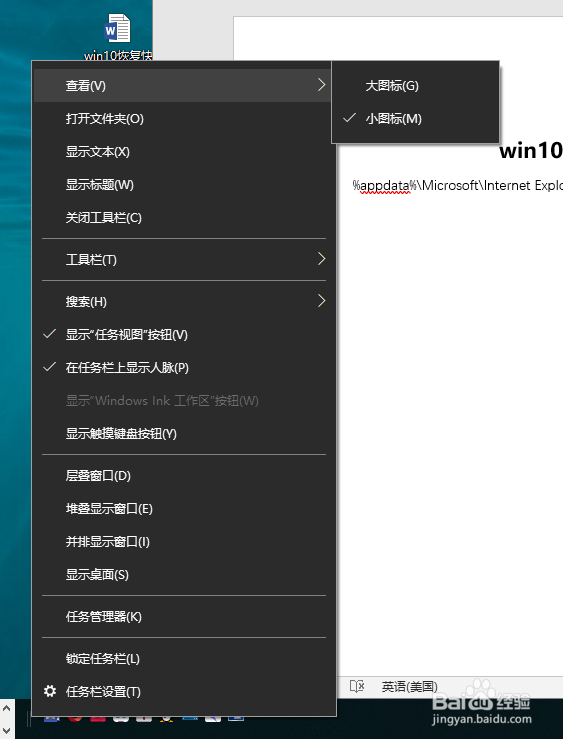
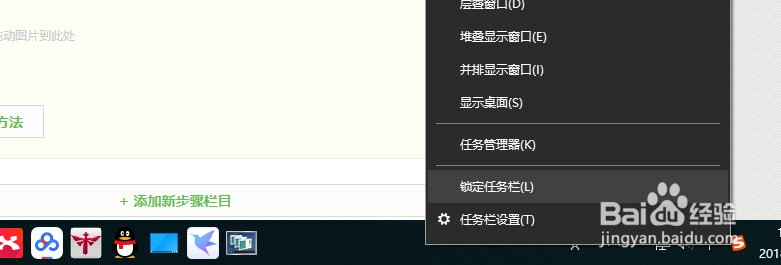
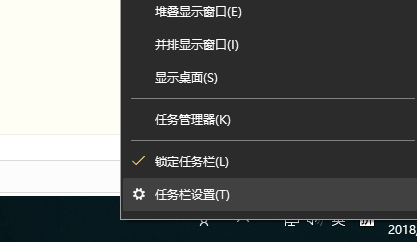
声明:本网站引用、摘录或转载内容仅供网站访问者交流或参考,不代表本站立场,如存在版权或非法内容,请联系站长删除,联系邮箱:site.kefu@qq.com。
阅读量:109
阅读量:179
阅读量:37
阅读量:149
阅读量:61